【冰點還原8.57破解版下載】冰點還原8.57最新破解版 v8.57.020.5573 電腦pc版

- 軟件類型:系統軟件
- 軟件語言:簡體中文
- 授權方式:免費軟件
- 更新時間:2025-01-21
- 閱讀次數:次
- 推薦星級:
- 運行環境:WinXP,Win7,Win10,Win11
軟件介紹
冰點還原8.57破解版是一款非常好用的系統還原軟件,這款軟件可以保障系統不被改變,用戶每次重啟軟件都會將電腦自動還原到最佳的原始狀態。無論電腦是被病毒侵入,還是人為的惡意破壞,軟件都可以將電腦還原到凍結前的狀態,保證系統的安全。
冰點還原8.57破解版可以幫助用戶抵御各種各樣的攻擊,只需簡簡單單的重啟就可以解決100%的問題,非常適用于學校與網吧等行業。
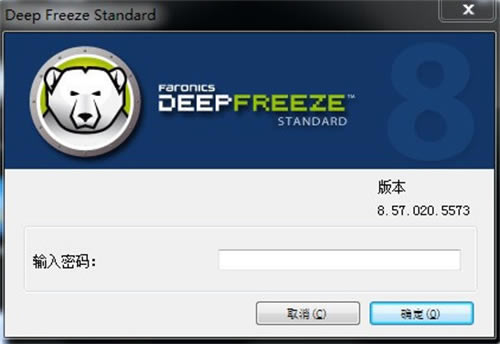
軟件特色
輕輕松松部署
冰點復原安裝下載以后,可根據二種部署選擇項完成。冰點小精靈可作為印象修復解決方法的開展部署,還可以做為當地清靜安裝包來開展部署。
保存數據信息
不會受到重啟危害,能夠根據應用完全免費的Faronics Data Igloo完成,讓您可以將客戶環境變量、文件夾名稱、注冊表文件鍵值跳轉至已融解的控制器上。
徹底消除常見故障清除艱難
僅需輕輕松松重啟,就能確保100%的易用性。無論您是剛安裝了哪些有病毒的軟件,或瀏覽了受感柒的網站,還是一不小心變更了一些配備,您都不用擔憂。要是安裝有冰點軟件,當事兒一發不可收拾的情況下,您只需重啟電腦上,它就能修復到理想化配備。
提高您的安全防范
這款解決方法可以讓您的電腦上免疫系統各種疑難問題,如惡意程序及出現意外變更。除開電腦操作系統以外,冰軟件還能維護您的主引導記錄免遭Rootkit感柒,讓您的安全性防御真實稱之為無堅不摧。
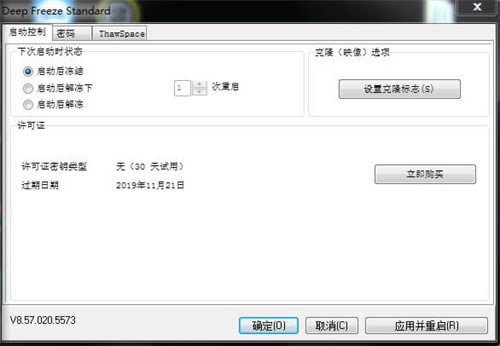
軟件亮點
1、Windows更新:用戶可以在“Windows更新”選項卡中配置額外的設置。
2、重啟:定期重啟工作站,使的它們恢復為原始的配置或者刪除不想要的數據。
3、關機:每天在指定的時間關閉工作站,以節省電源。
4、空閑時間:如果工作站在特定的時間段處于空閑狀態,則將其關閉或者重啟。
5、批處理文件:在目標工作站上運行一個批處理文件。用戶可以在“批處理文件”選項卡中配置其他設置。
6、解凍時期:在特定的時期重啟解凍,以手動安裝軟件,通過第三方工具自動安裝軟件或者實施其他的永久性配置更改。
安裝教程
1、下載冰點還原永久免費版的壓縮包,解壓后,雙擊exe文件,進入安裝界面,點擊下一步

2、查看許可協議,勾選“我接受軟件許可協議的條款”后點擊“下一步”

3、點擊下一步

4、查看凍結的驅動器配置,點擊下一步

5、直接點擊“安裝”

6、等待冰點還原精靈標準版安裝完成重啟后,軟件就會運行了

使用教程
1、首先我們在電腦上安裝好了冰點還原精靈軟件后,我們可以打開進入軟件界面,你可以在鍵盤上同時按下ctrl AIt shift F6鍵,這樣就可以調出冰點程序,如果你覺得比較麻煩,也可以先按住shift鍵,然后操控鼠標點擊桌面右下角任務欄中的冰點還原精靈圖標,也可以調出冰點程序。

2、我們進入到冰點還原精靈軟件界面后,我們進入到下圖中的界面,然后點擊狀態選項,在下方會有三個選項,點擊狀態,下面有三個選項。
第一個”啟動后凍結“選項是冰點還原精靈的正常保護狀態,我們如果選擇這個選項,那么軟件會時刻保護你的系統,無論進行什么操作在電腦重啟后都會恢復原狀。
第二個”啟動后解凍下“選項,這個選型默認的次數為1,意思為在電腦啟動后一次為不保護狀態,我們可以對這個數字進行調整,調整到幾就表示幾次重啟不保護系統。
第三個”啟動后解凍“選項意思是電腦重新啟動后,沒有保護,跟沒有安裝冰點系統精靈是一個效果。我們在桌面右下角的任務欄中可以看到有個紅色X好的軟件圖標,這就表明是沒有保護的狀態。
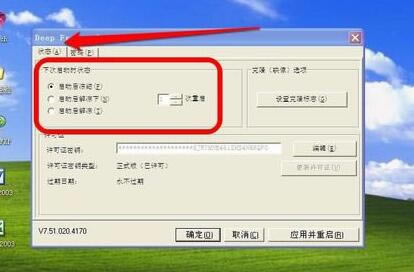
3、如果我們想要在電腦上安裝一款軟件,那么我們需要選擇第三個選項“啟動后解凍”,然后點擊應用并重啟,接下來電腦是沒有保護的,我們就可以安裝自己需要的軟件了。
4、等待我們將軟件安裝完成后,我們就可以重新調出冰點還原精靈軟件,按照第一步的方法掉出程序后,輸入密碼進行登錄。

5、接下來在進入到狀態的界面,我們選擇第一項”啟動后凍結“,然后再點擊應用并重啟,電腦重啟完成后就會發現電腦又在保護中了。
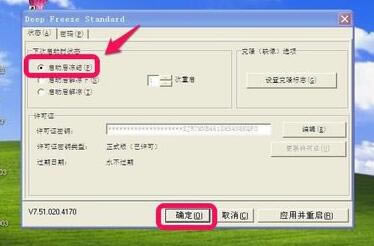
常見問題
冰點還原怎么設置保護其他盤?
1、出現下圖界面,選擇你要保護的硬盤,一般只選C盤就可以了,接著點“Install”。

2、進入下圖所示的界面,選“laccept”,點“Next” 。

3、再點“Finish”就開始安裝了,安裝完成以后系統會即將重啟。
4、重啟后出現下圖界面。

5、還原軟件還沒有設置密碼,問你現在要不要設置密碼 點“Yes”,點“NO”就取消密碼,但是每次開機都會提示你設置密碼。點“Yes”后輸入密碼,點“OK”后再點“OK”。
6、以后想修改受保護分區的資料時,按ctrl+AIt+shift+F6 鍵呼出,也可以按住shift的同時鼠標雙擊任務圖標打開,打開后輸入密碼就可以了。

冰點還原如何解凍?
1、打開軟件,按住shift點擊冰點圖標
2、輸入密碼,此密碼是我們在安裝時就設置的密碼。
3、進入軟件使用界面,如果是進行解凍,我們有兩個選項可以選項,選擇多少次重啟的選項,在填寫次數之后,重啟次數之后,電腦會自動進入凍結狀態,選擇啟動后解凍,則是永久解凍。
4、選擇好選項之后,我們點擊“應用并重啟”彈出如下對話框,點擊確定。
5、之后電腦就會重啟,重啟之后電腦中的冰點圖標會有一個紅X這就表明,冰點還原已經解凍。相關文章:冰點還原凍結使用教程
冰點還原如何打開操作界面?
1.使用快捷鍵
1)按住shift,然后雙擊系統托盤中的冰點恢復圖標;
2)使用鍵盤快捷鍵ctrl shift alt F6
使用以上兩種方法后,會彈出如圖1所示的界面,然后輸入安裝時設置的密碼即可登錄冰點界面。
2.以管理員權限登錄。
1)輸入管理員密碼,點擊確定,登錄冰點降低。
2)如果沒有設置密碼,請將密碼字段留空,然后單擊確定。
注意:密碼是附加的安全功能。10次嘗試失敗后,冰點降低會自動啟動計算機,以防止強大的攻擊。

